Диспетчер задач Windows является утилитой с помощью которой вы сможете увидеть все запущенные процессы и потребляемые ими ресурсы на вашем компьютере, а также вы сможете в диспетчере задач на компьютере выполнять с этими процессами некоторые действия.

Расширенный диспетчер задач содержит семь вкладок:
- Процессы. На этой вкладке вы увидите все запущенные на вашем компьютере процессы. Здесь же можно посмотреть свойства этого процесса, имеется возможность увидеть файл который запускает этот процесс и можно выключить этот процесс.
- Производительность. На этой вкладке вы увидите графики по использованию основных ресурсов вашим компьютером. Также можно здесь увидеть какой процессор установлен на вашем компьютере, какую и сколько оперативной памяти имеет компьютер, какой установлен жесткий диск и его ёмкость.
- Журнал приложений. Здесь показаны основные приложения на которые можно отсюда моментально переключиться.
- Автозагрузка. На этой вкладке показаны все процессы и приложения которые включаются автоматически при запуске операционной системы. Здесь у этих процессов и приложений можно отключать и включать автоматический их запуск.
- Пользователи. Здесь вы увидите имя пользователя и все запущенные под ним приложения.
- Подробности. На этой вкладке вы увидите полные названия файлов запущенных процессов.
- Службы. Здесь вы увидите все сведения о службах в системе Windows.
Как открыть диспетчер задач Windows
Открыть диспетчер задач можно несколькими способами:
- Первый способ самый простой, он заключается в простом нажатии сочетании клавиш.

Вызов диспетчера задач горячие клавиши Нужно одновременно нажать клавиши на клавиатуре Ctrl+Shift+Esc, которые находятся в левой части клавиатуры. Так открывают диспетчер задач горячие клавиши.
- Второй способ с помощью командной строки.

Нажимаем и нужно найти диспетчер задач Запускаем командную строку нажатием на клавиатуре клавиш Win+X и выбрав из контекстного меню «Командная строка».

Открываем диспетчер задач через командную строку В командную строку вписываем без кавычек «taskmgr.exe» и нажимаем на клавиатуре кнопку «Enter». Так открывается диспетчер задач из командной строки.
- Третий способ через команду «Выполнить».

Такая комбинация клавиш диспетчер задач поможет открыть Запускаем команду «Выполнить» нажатием на клавиатуре клавиш Win+R.
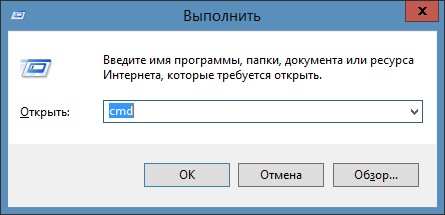
Открывает диспетчер задач команда cmd В строку окна «Выполнить» вписываем без кавычек команду «cmd» и нажимаем на кнопку «ОК».
Далее всё делаем как во втором способе, откроется командная строка в которую вписываем «taskmgr.exe» и нажимаем на клавиатуре кнопку «Enter». Так открывается диспетчер задач через Выполнить. - Четвёртый способ с помощью горячих клавиш.

Такое сочетание клавиш диспетчер задач поможет открыть Нужно на клавиатуре одновременно нажать на клавиши Ctrl+Alt+Del. Должно открыться окно в котором нужно выбрать пункт «Диспетчер задач». Так открывается диспетчер задач от имени администратора.